蔚蓝档案丨模拟器120帧设置方法分享
蔚蓝档案使用模拟器运行可以开启120帧,推荐雷电模拟器,产品性能、功能优化方面都比较出色,雷电模拟器最高可以设置到240帧,但蔚蓝档案如果设置120帧以上会有游戏闪退或立绘加载不出来的可能性,所以设置到120帧就好,具体的设置攻略可阅读下文查看。

蔚蓝档案模拟器120帧设置方法分享
一、120帧设置方法
首先准备一个雷电模拟器9.0,最新版本就好。
装完雷电后,碧蓝档案国服可以在雷电里下载。国际服或日服在雷电里下个谷歌或APKSSR再下载游戏,也可以在电脑下好APK后拖进雷电里,快捷键“Ctrl+3”直接打开“安装APK”
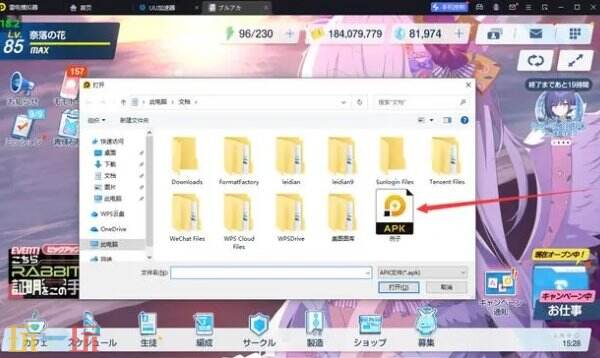
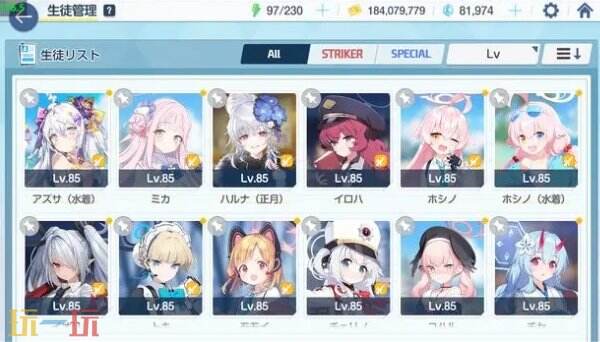
打开雷电模拟器右侧边框的设置,在性能设置处,会看到有分辨率、CPU、内存的选项。
性能配置解决后,接下来就是让画质拉满,让游戏动作更丝滑,在上图的窗口那,选择游戏设置,手机刷新率设置到120帧,开启高帧率勾上,高级选项出,把除了第一项,其他全部勾上保存设置即可。
虽然雷电模拟器最高可以设置到240帧,但游戏如果设置120帧以上的话,会有游戏闪退或立绘加载不出来的可能性。所以设置到120帧就好,而且游戏最高也就120。
二、其他设置
1、设置键盘
在雷电框右侧处,点击键盘后即可看到。一般都会有配好键盘按键的。也可以根据自己的习惯调整。


2、辅助功能
如视频录制、同步器、操作录制(录制你的动作进行循环,如自动刷副本、材料)

三、多开教程
1、多开器介绍
下好雷电模拟器会同时下载雷电多开器,打开多开器
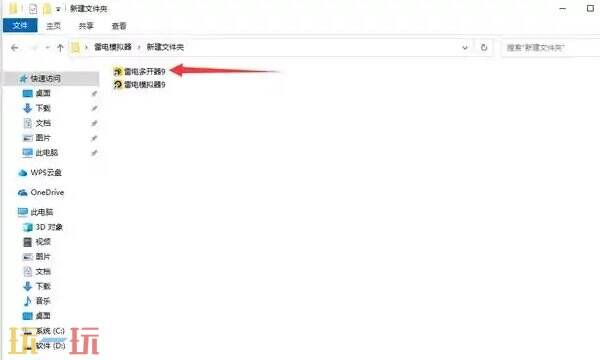
打开后,选择新建/复制。
新建是只多开一个新的,复制是把你原先那个的所有东西一起复制后且新开一个。
两者的区别在于新建会很快就新建完,占空间小,但所有东西你都要重新弄。
复制时间较长,占空间大,但无需重新设置之前的步骤,这里看个人需求
2、新建模拟器
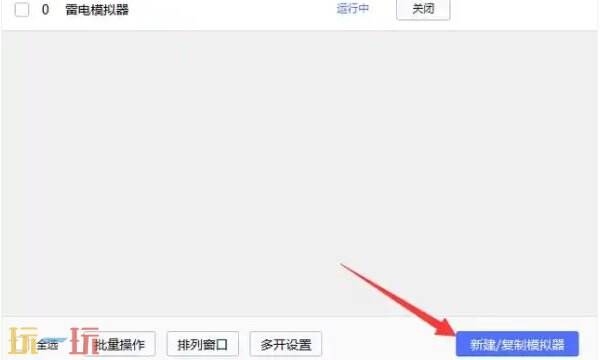
点开后选择新建
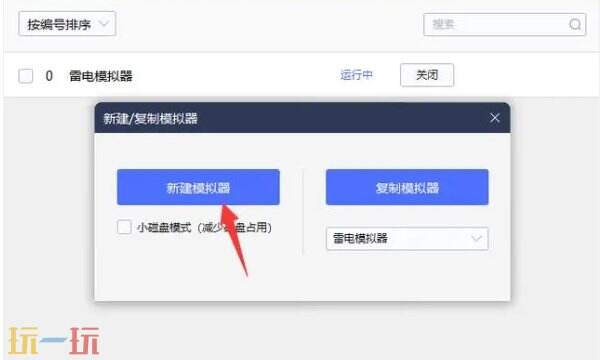
新建后多开器的窗口会多了一个新的,直接点启动就好
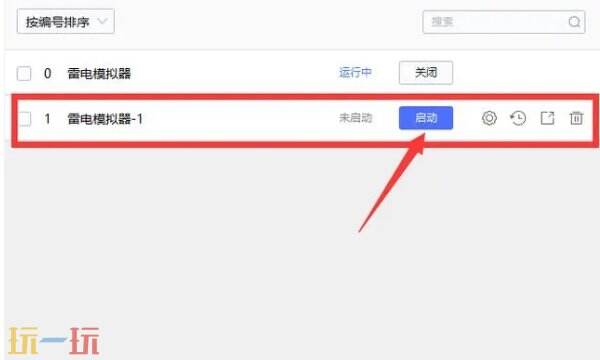
点击排列窗口,自动排好位置。
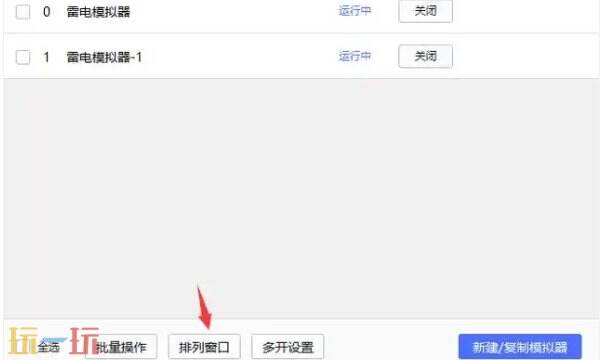
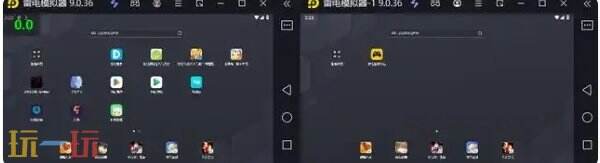
熟练功能后,若有需求,可以批量新建或复制。
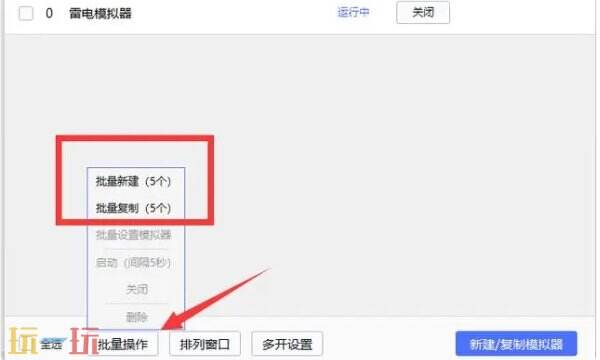
3、同步进度
多开了之后,再选择其中一个窗口点击同步,这样就能直接控制一个窗口的同时,会连带着控制其他窗口。
全选其他模拟器,开始同步就可以一个窗口控四个了。注意,在哪个窗口开的同步就用哪个窗口控制就可以了。
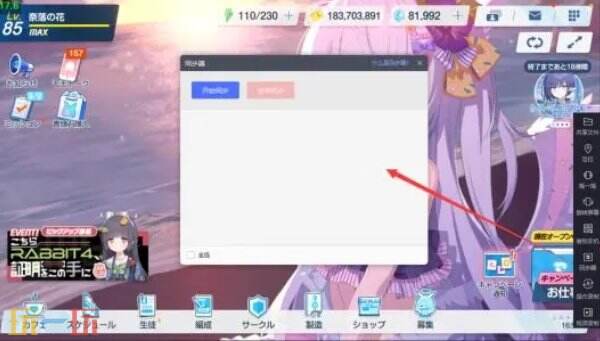
以上就是蔚蓝档案模拟器120帧设置方法分享的全部内容了,更多电脑版手游可点击此处一键体验!
相关阅读
- 原神5.3「炽烈的还魂诗」内容前瞻!新限定五星上线!
- DNF手游新版本前瞻!新宠物米歇尔将上线!
- CF手游2025-S1爆料!赏金令免费!全新三国角色将上线!
- 据爆料《夺宝奇兵:古老之圈》开发商将带来更多系列游戏
- 《星际公民》4.0版本“alpha测试版”预览推出
- 热门游戏《超市模拟器》迎来重大更新 限时35%优惠开启
- 经营模拟《双点博物馆》教学宣传公布 基础玩法流程介绍
- 《最终幻想7:重生》PC版新截图公布 1月23日登陆PC平台
- 《天使嚣嚣 RE-BOOT》即将回归!1月24日全球正式发布
- 独立恐怖动作《月下之癫》更新已上线新增语言支持
- 《原神》5.3版本“炽焰复活颂”PV公开 将于1月1日上线
- 《俄罗斯方块永恒篇》免费更新已上线 新增Welltris
- 《终结者2D:NO FATE》澳洲评级公布将在多个平台上线
- 免费策略手游《王国:霸道》封闭测试招募现已开启
- 《歧路旅人》系列为庆祝突破销量500万开启限时50%优惠